Tiroir d'applications
| Tiroir d'applications |
Vous pouvez disposer vos applications dans un tiroir et n'afficher que les applications fréquemment utilisées sur votre écran d'accueil pour optimiser ce dernier.
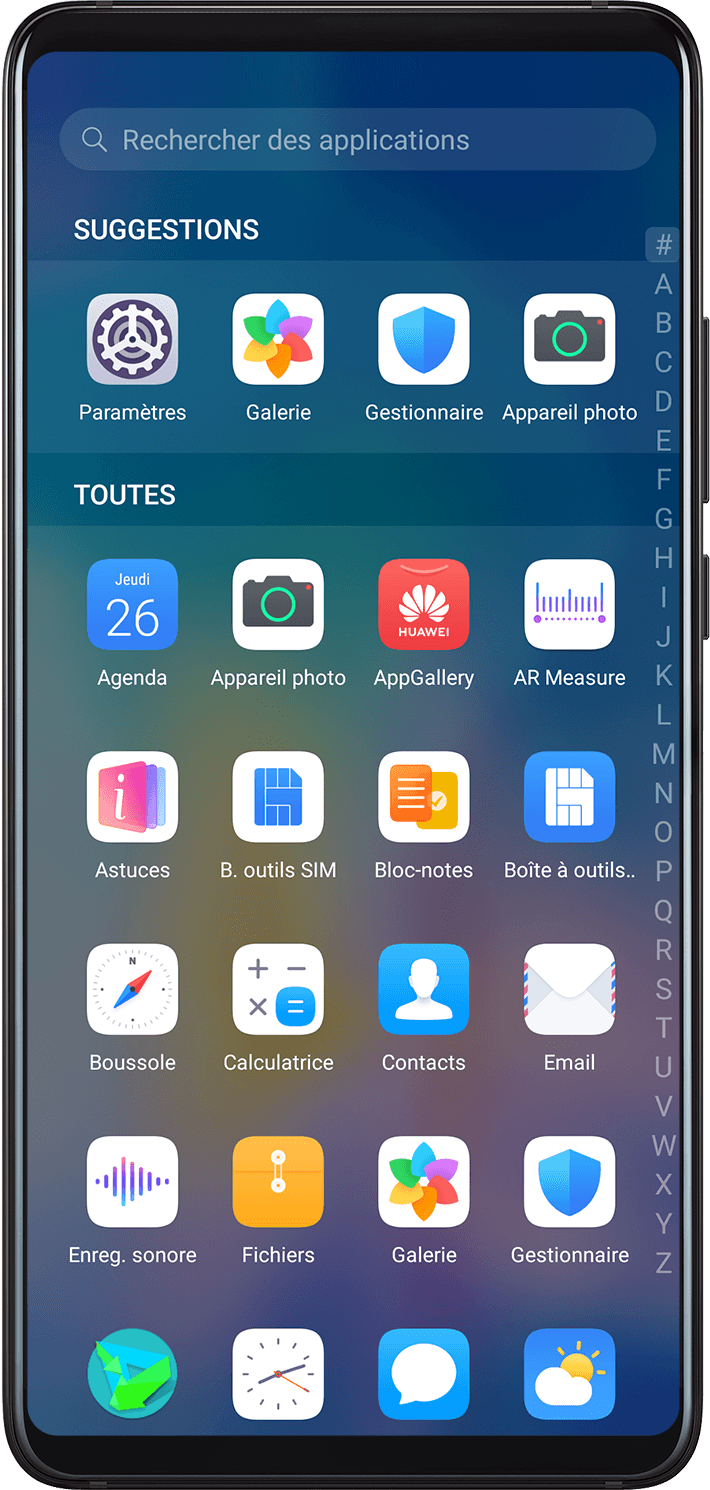
Activer le tiroir d'applications
Allez ![]() , et sélectionnez Tiroir.
, et sélectionnez Tiroir.
Une fois activé, vous pouvez faire glisser le doigt sur l'écran d'accueil vers le haut pour accéder à toutes vos applications dans le tiroir.
Ajouter des applications du tiroir d'applications à l'écran d'accueil
En mode tiroir, glissez le doigt vers le haut sur l'écran d'accueil pour afficher le tiroir d'applications. Touchez et maintenez l'application que vous souhaitez ajouter jusqu'à ce que l'appareil émette une vibration, puis déplacez-la vers la position désirée sur l'écran d'accueil.
Déplacer des applications vers le tiroir
Touchez/maintenez une icône d'application jusqu'à ce que votre appareil vibre, puis touchez Retirer. Cette opération retirera uniquement l'icône d'application de votre écran d'accueil mais ne la désinstallera pas.
Vous pourrez encore la trouver dans le tiroir d'applications.
Désactiver le style tiroir
Pour désactiver le style tiroir, définissez Style d'écran d'accueil sur Classique.



